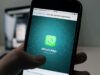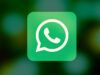Come mettere una foto sullo stato di WhatsApp
Da qualche tempo sei al corrente del fatto che WhatsApp, la famosa app di messaggistica instantanea, offre la possibilità di pubblicare stati, ma non ti sei mai interessato più di tanto a questa particolare funzione, molto simile alle celeberrime storie di Instagram. Ultimamente, però, qualcosa è cambiato e desideri anche tu condividere i tuoi migliori scatti con gli amici più stretti. Le cose stanno esattamente in questo modo, vero? Allora, se non sai bene come fare per realizzare il tuo obiettivo, sei capitato nel posto giusto!
Nei prossimi paragrafi di questo tutorial, infatti, ti mostrerò come mettere una foto sullo stato di Whatsapp. Non si tratta di nulla di particolarmente complicato, bensì di passaggi molto semplici che consentono di condividere rapidamente le foto con i contatti presenti nell’app. Attenzione, però: tutte le procedure che ti indicherò possono essere realizzate unicamente tramite smartphone (o eventualmente tablet Android con SIM). Le applicazioni di WhatsApp per PC e WhatsApp Web, almeno nel momento in cui scrivo, non consentono di pubblicare stati ma solamente di visualizzarli.
Fatte le dovute premesse, non ti resta che metterti seduto bello comodo, leggere attentamente quello che sto per dirti e prendere in mano il tuo fidato device per mettere in pratica i suggerimenti presenti nelle prossime righe. Arrivati a questo punto, non mi resta che augurarti buona lettura e buon divertimento!
Indice
- Come si mette una foto sullo stato di WhatsApp
- Come mettere una foto della galleria sullo stato di Whatsapp
- Come mettere una foto con musica sullo stato di WhatsApp
- Come aggiungere una foto sullo stato di WhatsApp
- Come salvare una foto sullo stato di WhatsApp
- Come copiare una foto sullo stato di WhatsApp
- Come mettere più foto sullo stato di WhatsApp
Come si mette una foto sullo stato di WhatsApp
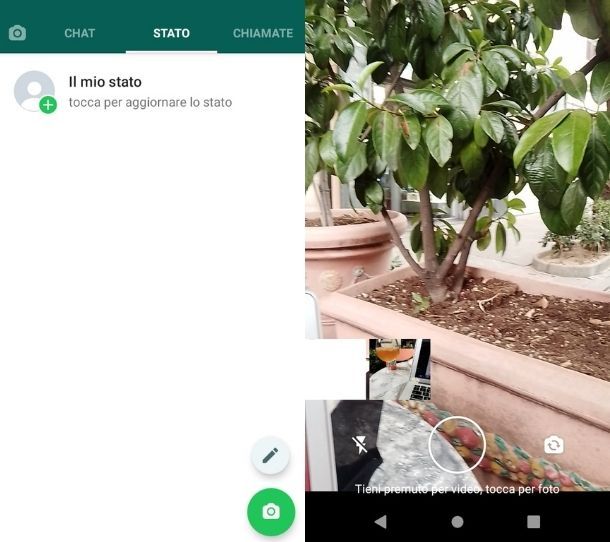
Come annunciato in precedenza, quella di mettere una foto sullo stato di WhatsApp è una procedura piuttosto semplice, che non presenta particolari differenze tra smartphone con sistema operativo Android e iPhone.
Quindi, se il tuo desiderio è di scattare una foto e pubblicarla istantaneamente come stato di WhatsApp, come prima cosa devi sbloccare il telefono e fare tap sull’icona della suddetta app presente nella schermata principale. Dopodiché, ad app avviata, premi sulla voce Aggiornamenti e successivamente sull’icona della macchina fotografica.
A questo punto, una volta aperta la fotocamera dello smartphone, non dovrai far altro che premere sull’icona del cerchio bianco, per scattare la foto. Fatto ciò, potrai eseguire le modifiche che desideri sulla tua fotografia: ruotarla o tagliarla (icona del quadrato), aggiungere emoji e sticker (icona con la faccina), testo colorato (icona T), disegni a mano libera (icona della matita) o scegliere un effetto. Puoi anche aggiungere una didascalia nell’apposito spazio collocato al fondo della schermata.
Dopo aver deciso le modifiche da apportare, per pubblicare la foto e renderla visibile ai tuoi contatti, non devi far altro che fare tap sull’icona verde con la freccia. Il gioco è fatto! In pochi secondi la foto verrà pubblicata come stato di WhatsApp e sarà visibile a tutti i contatti.
Se non vuoi far visualizzare la foto a tutti i contatti ma solo ad alcuni di essi, seleziona la voce Privacy presente nella schermata dedicata allo Aggiornamenti e imposta la preferenza che vuoi: I miei contatti (per consentire la visualizzazione a tutti i contatti), I miei contatti eccetto (per consentire la visualizzazione a tutti i contatti, eccetto alcuni che andrai a selezionare), oppure Condividi solo con (per consentire la visualizzazione solo ai contatti che andrai a selezionare).
Come mettere una foto della galleria sullo stato di Whatsapp
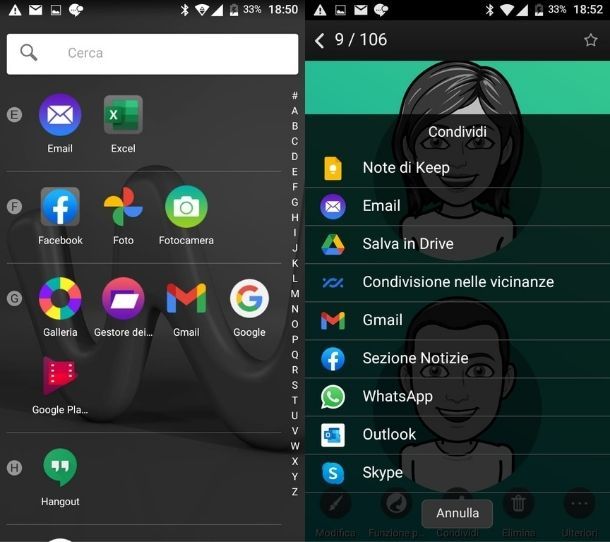
Vuoi sapere come mettere una foto che hai già scattato e che è presente nella tua Galleria come stato di WhatsApp? Puoi farlo in due modi: il primo consiste nel seguire la procedura che ti ho indicato nel capitolo precedente, con la sola differenza che, al posto di scattare una nuova fotografia, puoi scorrere da destra a sinistra le anteprime delle immagini visualizzate sulla schermata, che altro non sono che le fotografie presenti in Galleria.
Una volta fatto, seleziona la foto che ti interessa, facendo tap su di essa, e pigia l’icona della freccia bianca per procedere con la pubblicazione. Se le anteprime non dovessero fare per te, puoi scorrere la schermata verso l’alto in prossimità della freccia bianca (collocata sopra alle anteprime) per aprire la Galleria, oppure, se utilizzi un iPhone, puoi fare tap sull’icona della fotografia collocata in basso a sinistra. In questo modo avrai accesso immediato alla Galleria e potrai selezionare la foto che desideri per poi pubblicarla.
Il secondo metodo, invece, consiste nell’utilizzare direttamente la Galleria delle immagini presenti sullo smartphone. Quindi, in questo caso, fai tap sull’icona Galleria presente nella schermata principale del tuo dispositivo o sull’icona Foto se usi un iPhone; seleziona poi la foto di tuo interesse, facendo tap sulla stessa, e premi l’icona di condivisione.
A questo punto, seleziona dall’elenco apertosi la voce WhatsApp e fai tap, nella nuova schermata che si è aperta, sulla dicitura Il mio stato. Ora, non ti resta che pigiare sull’icona con la freccia per due volte (se utilizzi un dispositivo Android) oppure sulla voce Avanti e poi sull’icona con la freccia (se utilizzi un iPhone), per postare l’immagine selezionata nello stato.
Come mettere una foto con musica sullo stato di WhatsApp
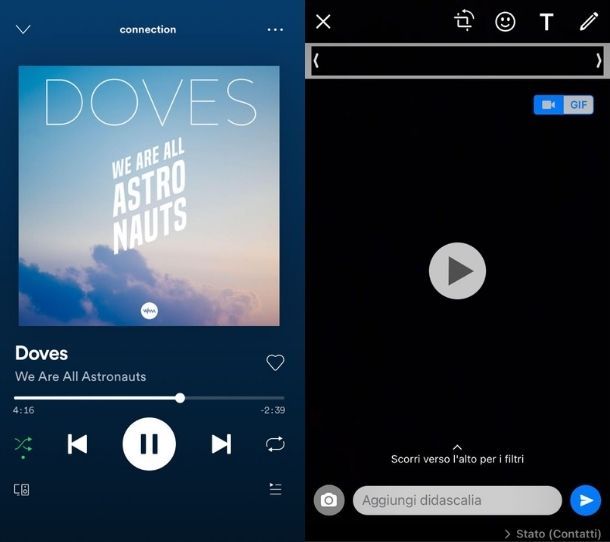
WhatsApp, nel momento in cui scrivo, non possiede una funzione dedicata all’inserimento di brani musicali nelle foto pubblicate come stato. Quello che è possibile fare, però, è realizzare un breve video, di un massimo di 60 secondi, dotato di musica utilizzando un semplice “trucchetto”.
La procedura è la seguente: apri il riproduttore musicale che normalmente utilizzi per ascoltare la musica, ad esempio Spotify, e seleziona il brano che ti interessa avviandone la riproduzione. A questo punto, apri l’app di WhatsApp, fai tap sulle icone Aggiornamenti e Fotocamera, inquadra ciò che vuoi riprendere e tieni premuta l’icona del cerchio bianco, per avviare la ripresa del video.
In alternativa, poggia la fotocamera del dispositivo su una superficie piana per far sì che ciò che rimane filmato sia una sfondo nero e procedi con le modifiche che desideri, come l’inserimento di un testo o degli sticker. In questo modo, mentre riprendi, verrà registrata anche la musica riprodotta dal tuo player preferito. Semplice, vero?
Come aggiungere una foto sullo stato di WhatsApp
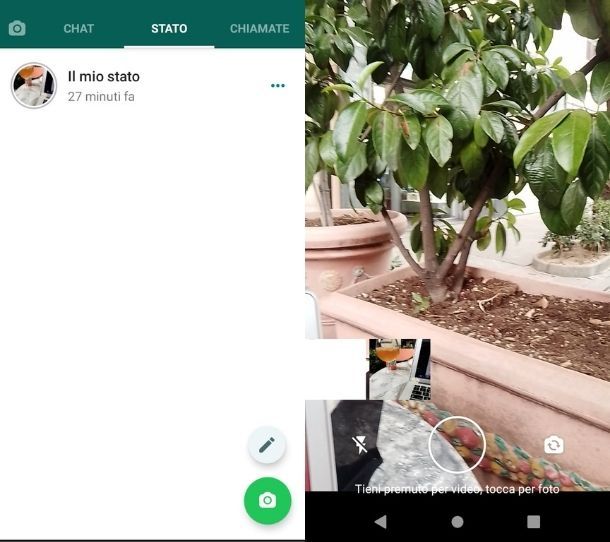
Hai pubblicato la tua foto, la visualizzi correttamente ma non sai come fare per aggiungerne un’altra al tuo stato? Procedi in questo modo: apri l’app di WhatsApp, fai tap sulla voce Aggiornamenti e poi premi l’icona della macchina fotografia. Una volta fatto, scatta la tua nuova fotografia e fai tap sull’icona della freccia per pubblicarla. Ora, anche la nuova fotografia è stata pubblicata come stato e comparirà in successione alla precedente per tutti i tuoi contatti.
In alternativa, puoi eseguire una selezione multipla direttamente dalla dall’app Galleria (Foto su iPhone). Una volta aperta l’app in questione, fai un tap prolungato sulla prima immagine che desideri selezionare e poi continua facendo tap su tutte le altre che desideri inserire come stato. Se utilizzi un iPhone, invece, premi sulla voce Seleziona collocata in alto a destra e fai tap su tutte le foto da selezionare. A questo punto, premi l’icona Condividi, seleziona la voce WhatsApp, pigia sull’opzione Il mio stato e procedi con la pubblicazione.
Come salvare una foto sullo stato di WhatsApp
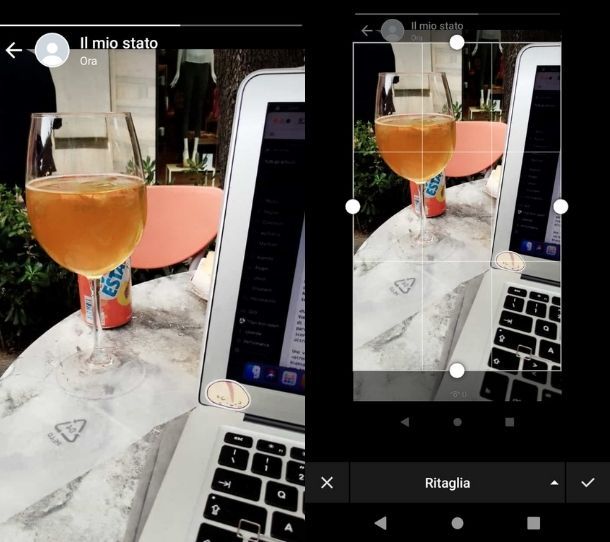
Desideri salvare una foto sullo stato di WhatsApp e conservarla sulla memoria del tuo dispositivo? Il metodo migliore per riuscirci, se utilizzi un device Android, è fare uno screenshot della foto che desideri salvare. WhatsApp, infatti, non possiede una funzione “nativa” per salvare le foto, specialmente quelle pubblicate da altre persone. Quindi, il metodo migliore consiste nel “catturare” lo schermo.
Per farlo, una volta selezionato lo stato che ti interessa, non devi far altro che premere in contemporanea i tasti Volume Giù e Tasto di accensione/spegnimento/blocco. In questo modo si genera una foto che viene salvata direttamente in Galleria, in una cartella dedicata agli screenshot. In caso di difficoltà, leggi il mio tutorial su come fare screenshot su Android per saperne di più.
Su iPhone, invece, se si tratta di una tua fotografia che hai pubblicato (e magari cancellato per sbaglio), fai tap sull’icona Aggiornamenti, poi sulla voce Il mio stato e, nella nuova schermata che si apre, sull’icona dei tre puntini orizzontali. A questo punto, dal menu a tendina comparso, premi sulla voce Condividi e infine fai tap sull’opzione Salva immagine. In questo modo l’immagine si salverà automaticamente nell’app Foto.
Se quello che desideri è salvare lo stato di un altro utente, come visto per i dispositivi Android, è necessario fare uno screenshot. Quindi, dopo aver selezionato lo stato da catturare e averlo aperto per visualizzarlo, premi in contemporaneamente i tasti Tasto laterale destro e Volume Su. Se possiedi un modello di iPhone con il tasto Home, premi contemporaneamente il suddetto e il tasto laterale. Dopodiché, se lo desideri, ritaglia l’immagine per eliminare il nome utente e la foto collocate in altro, per far sì che rimanga solamente la fotografia di tuo interesse. Per maggiori dettagli, leggi il mio tutorial su come fare screenshot su iPhone.
Poiché gli stati sono accessibili anche da WhatsApp per PC e WhatsApp Web, puoi creare uno screenshot anche dal computer e salvare gli stati di tuo interesse seguendo le indicazioni che trovi nel mio tutorial su come fare screenshot su PC.
Come copiare una foto sullo stato di WhatsApp
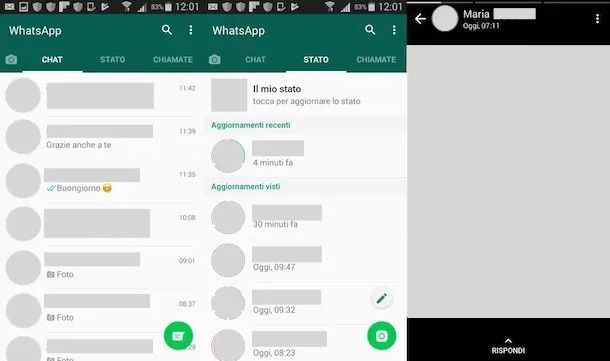
Per copiare una foto di un altro contatto e inserirla nel proprio stato la tecnica migliore consiste in quanto spiegato nel capitolo precedente: utilizzare la funzione screenshot per catturare lo schermo. Una volta fatto, previo consenso dell’autore originale della fotografia, mi raccomando, puoi andare a pubblicarla a tua volta come stato.
Quindi, per procedere, non dovrai far altro che premere sull’icona dell’app Galleria, selezionare lo screenshot fatto e seguire la procedura spiegata precedentemente su come mettere una foto dalla galleria allo stato di WhatsApp.
Come mettere più foto sullo stato di WhatsApp

Puoi mettere più foto sullo stato di WhatsApp, in modo moto facile. Quando hai selezionato la prima foto da inserire nello Stato, puoi aggiungerne altre. Per farlo, tocca l’icona con la foto e il simbolo + che appare in basso dopo aver selezionato la prima foto. Questo ti permetterà di scegliere altre immagini dalla tua galleria o scattarne di nuove. Ogni foto aggiunta sarà pubblicata come una nuova slide del tuo stato, visibile ai tuoi contatti per 24 ore.
Se desideri invece combinare più foto in una singola immagine da postare come unico stato, puoi utilizzare app di terze parti per creare collage che permettono, appunto, di selezionare più foto e combinarle in un unico scatto, scegliendo tra vari layout e modelli. Una volta creato il collage, puoi salvarlo e caricarlo nel tuo stato di WhatsApp come faresti con una singola foto.

Autore
Salvatore Aranzulla
Salvatore Aranzulla è il blogger e divulgatore informatico più letto in Italia. Noto per aver scoperto delle vulnerabilità nei siti di Google e Microsoft. Collabora con riviste di informatica e cura la rubrica tecnologica del quotidiano Il Messaggero. È il fondatore di Aranzulla.it, uno dei trenta siti più visitati d'Italia, nel quale risponde con semplicità a migliaia di dubbi di tipo informatico. Ha pubblicato per Mondadori e Mondadori Informatica.